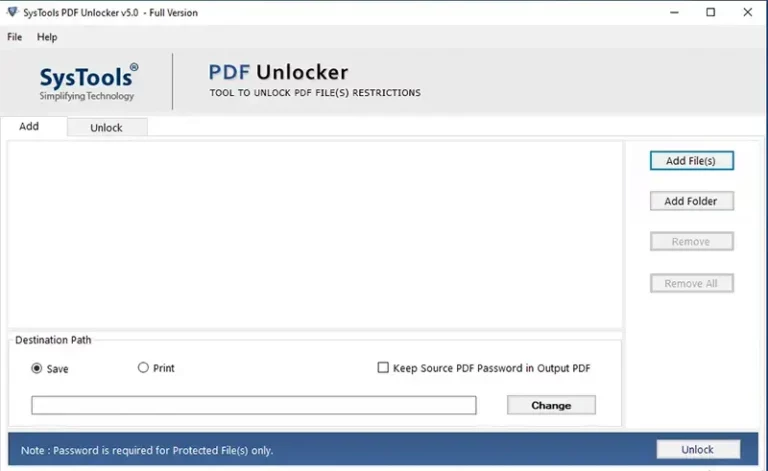Не слышно звука в Live Photos на iPhone? Используйте эти 6 исправлений (2024 г.)
Когда вы делаете Live Photo на своем iPhone, оно фиксирует моменты до и после снимка. Это придает фотографии эффект движения. Если это вас не интересует, вы можете отключить эту функцию в приложении камеры и даже превратить существующие живые фотографии в неподвижные изображения. Живые фотографии записываются со звуком. В этом смысле Live Photo похожа на короткий фрагмент видео. Иногда пользователи сообщают, что не слышат звук в Live Photos на своих iPhone. Если вы столкнулись с подобной проблемой, эти 6 исправлений помогут.
Как услышать звук на Live Photos?
По умолчанию живые фотографии, снятые на ваш iPhone, не воспроизводят записанный звук. Просматривая Live Photos в приложении «Фото», вы можете просматривать фрагмент видео, записанный камерой, но не звук. Это сделано специально, поскольку прослушивание разных звуков при пролистывании изображений может очень быстро раздражать.
Итак, как вы слышите звуки на своих живых фотографиях? Ответ довольно прост. Все, что вам нужно сделать, это нажать и удерживать фотографию, чтобы прослушать аудиофрагмент. Вы можете отключить звук Live Photo с помощью встроенного редактора изображений iPhone. Вы также можете извлечь любой кадр по вашему выбору из Live Photo и превратить его в индивидуальное изображение.
Отключите звук на iPhone
Если вы не слышите звук на Live Photo, возможно, на вашем iPhone отключен звук. Используйте переключатель звонка, чтобы включить «громкий» звуковой профиль. Откройте Live Photo еще раз, затем нажмите и удерживайте его, чтобы услышать звук.
Включить звук в Live Photo
Фоторедактор вашего iPhone позволяет отключить звук Live Photo. Если вы не слышите звук Live Photo на своем iPhone, возможно, вы отключили его и забыли о нем. Вот как можно включить звук Live Photo.
Шаг 1: Перейдите в Приложение «Фотографии» и откройте Живое фото обсуждаемый.
Шаг 2: Нажмите Редактировать кнопку в правом верхнем углу экрана.

Шаг 3. Коснитесь значка Живое фото икона в нижней части экрана.

Шаг 4. Коснитесь значка значок динамика в левом верхнем углу экрана.

Шаг 5: Ударьте Сделанный.

Удалите все эффекты, примененные к Live Photo.
Ваш iPhone позволяет добавлять определенные «эффекты» к вашим живым фотографиям. К ним относятся Loop, Bounce и Long Exposure. Когда вы применяете эффект к Live Photo, его звук приглушается. Вот как можно убрать эффект.
Шаг 1: Перейдите в Приложение «Фотографии» и откройте Живое фото.
Шаг 2: Нажмите на название эффекта в левом верхнем углу экрана.

Шаг 3: Выберите Жить.

Удалите эффект с помощью редактора изображений
Убрать эффект также можно, вернув изображение к оригиналу в фоторедакторе. Вот как.
Шаг 1: Перейдите в Приложение «Фотографии» и откройте Живое фото.
Шаг 2: Нажмите Редактировать опция в правом верхнем углу экрана.

Шаг 3: Нажмите на Возвращаться в правом нижнем углу экрана.

Шаг 4: Выберите Вернуться к исходному состоянию во всплывающем окне.

Перезагрузите свой iPhone

Если из-за фонового сбоя вы не слышите звук в Live Photos, быстрый перезапуск может легко решить проблему. Нажмите и удерживайте боковую клавишу вместе с клавишей громкости, чтобы получить доступ к меню питания. Проведите ползунок питания по экрану, чтобы выключить iPhone. Через несколько секунд нажмите и удерживайте боковую клавишу, чтобы снова включить iPhone.
Обновите свой iPhone
Если проблема связана с программным обеспечением, обновление версии iOS на вашем iPhone поможет. Вот как вы можете это сделать.
Шаг 1. Убедитесь, что ваш iPhone подключен к сети Wi-Fi и подключите зарядное устройство.
Шаг 2: Перейдите в «Настройки» и выберите «Основные».

Шаг 3. Выберите «Обновление программного обеспечения».

Шаг 4: Нажмите «Загрузить и установить».

Часто задаваемые вопросы (FAQ)
Как прослушать звук на Live Photo?
Откройте Live Photo, затем нажмите и удерживайте его, чтобы услышать записанный звук.
Как отключить звук Live Photo?
Откройте Live Photo, нажмите «Редактировать», нажмите значок Live Photo внизу, затем нажмите значок отключения звука в верхнем левом углу экрана и нажмите «Готово».
Как превратить живое фото в неподвижное фото?
Откройте Live Photo в редакторе изображений, переключитесь на вкладку Live, затем снимите флажок «Live» вверху, чтобы превратить его в неподвижную фотографию.
Читайте также: Бюджетный телефон Lava O2 с 50-мегапиксельной AI-камерой представлен в Индии
Заключение
Это 6 лучших способов услышать звук в Live Photos на вашем iPhone. Если вы хотите поделиться Live Photo как неподвижным изображением, вы можете сделать это без использования редактора. Просто отмените выбор опции «Живое» на изображении после нажатия кнопки «Поделиться». Он будет опубликован как неподвижное изображение. Если вы знаете какой-либо другой способ решить эту проблему, сообщите нам об этом в комментариях!

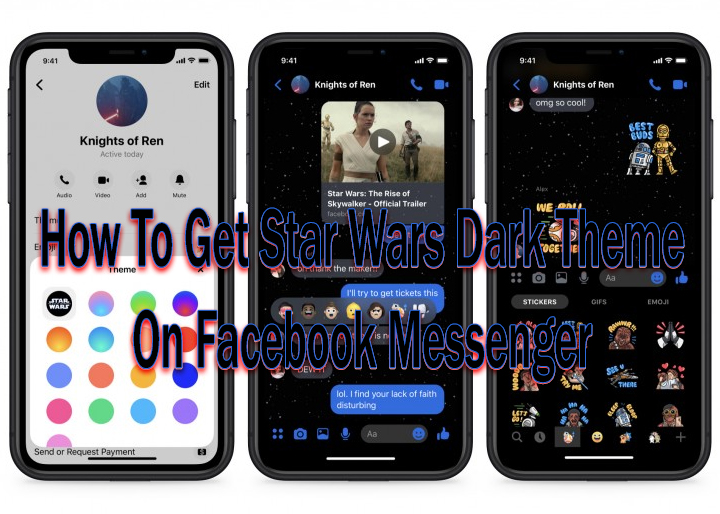

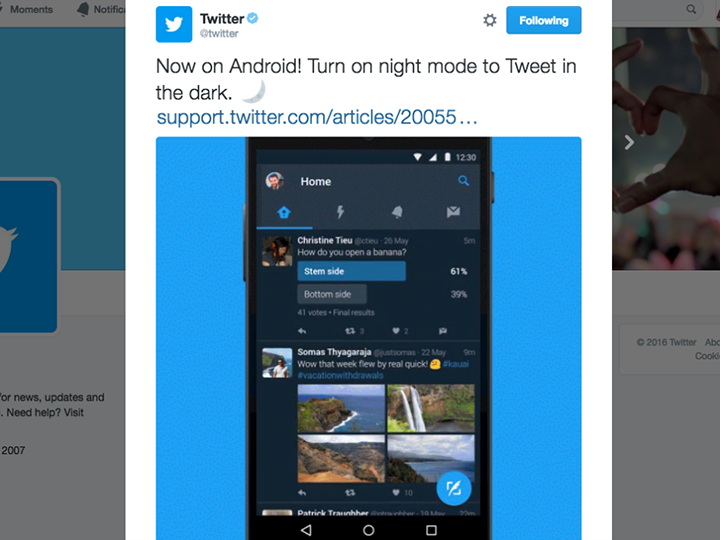
![Доступ к PST-файлу запрещен после обновления Windows 10 [Resolved]](https://xmeg.ru/wp-content/uploads/2021/02/send-outlook-folder-to-someone-else.png)